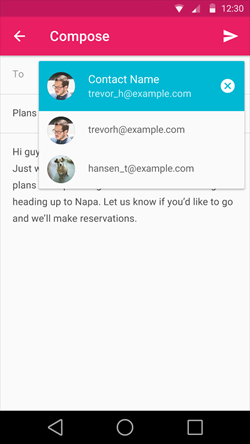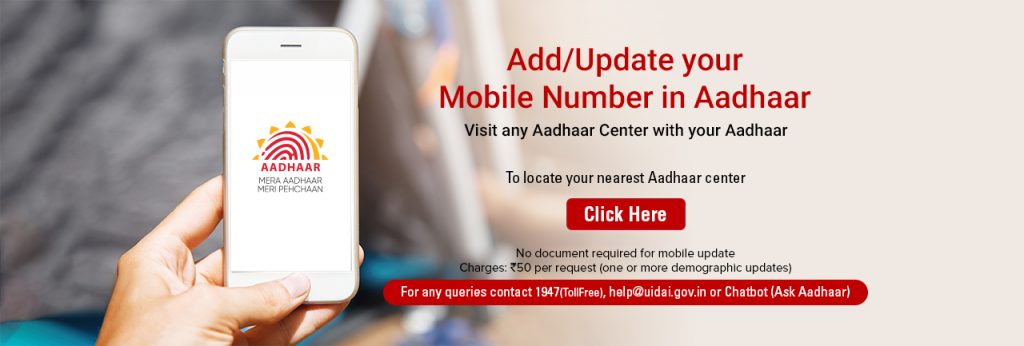Privatumas yra labai svarbus, kai kalbama apie išmaniuosius telefonus, nes prietaisai naudojami labai jautriems ir asmeniniams daiktams laikyti. Jei jūsų draugai paprašys jūsų telefono, kartais galite nesivaržyti atiduoti savo telefoną, nes būsite susirūpinę, kad niekas neturėtų pažvelgti į jūsų asmeninius dalykus. Jei susidūrėte su tokia problema, čia yra straipsnis jums. Šiame straipsnyje aptariami keli geriausi „Android“ išmaniojo telefono naudojimo būdai privačiame ar svečio režime.
Rekomenduojamas: Automatiškai pridėti žymas su grotelėmis į įkeltas „Instagram“ nuotraukas
Štai keletas metodų, susijusių su tuo pačiu. Svečio režimas yra specialus profilis, kurį galima įjungti įrenginyje prieš jį perduodant svečiams. Galite pasirinkti programas, kurias norite pasiekti svečiu, ir tik jos bus matomos. Tokiu būdu galite naudoti specialų profilį vaikams, kad būtų įgalinti tik žaidimai, o likusieji nebūtų prieinami. Naudodami slaptažodžio užraktą, galite perjungti įprastą ir svečio režimą. Štai keletas būdų, kaip įjungti svečio režimą „Android“ išmaniuosiuose telefonuose.
Svečio režimo programa
„Svečio režimas“ yra „Play“ parduotuvės programa, kuria lengva naudotis. Tai leis svečiui pamatyti tik tas programas, kurios yra atrakintos ekrane. Atsisiųskite šią programą ir patvirtinkite, kad numatytasis užrakto ekranas yra išjungtas. Programoje nustatykite naują PIN kodą ir spustelėkite Gerai. Sukurkite naują profilį ir pridėkite jam pavadinimą. Tada įjunkite programas pagal savo pageidavimus, o svečiui bus prieinamos tik jos. Palieskite „Play“ mygtuką, kad įjungtumėte svečio režimą, ir viršuje esantį mygtuką „Rodyklė“, kad grįžtumėte į įprastą. Prieš perjungdami režimus, turėsite įvesti sukurtą PIN kodą.
kaip ištrinti savo gmail nuotrauką
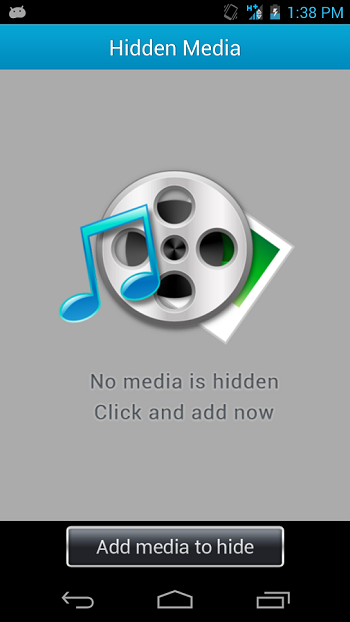
„App Locker“ su svečio režimu
Svečio režimą gali nustatyti kita programa „App Locker“ su „Guest Mode“. Šis atidarys jūsų išmanųjį telefoną įprastu režimu, jei įvesite įprastą slaptažodį ir svečio režimą, jei įvesite svečio slaptažodį. Įdomi informacija yra ta, kad ši programa nekeičia išmaniojo telefono sąsajos ir visas programas matysite svečio režimu, kaip įprasta. Vienintelis pakeitimas yra tai, kad užrakintos programos nebus atidarytos rodant klaidos pranešimą „Programa užstrigo“, jei svečias bandys jį atidaryti.

„GravityBox“
„GravityBox“ yra tvirtas „Xposed“ modulis, turintis keletą išskirtinių savybių. Šis modulis padeda užrakinimo ekrane pasukti, kad būtų galima pasirinkti skirtingus vartotojus, kurie naudojasi „Android“ įrenginiu. Viskas, ką jums reikia padaryti, tai eiti į „Xposed Installer“ ir atsisiųsti „GravityBox“ modulį. Įdiegę šį modulį, pažymėkite parinktį šalia „GravityBox“. Šis modulis užpildys jūsų greitus nustatymus keliais perjungimais, tačiau juos bet kuriuo metu galima pritaikyti meniu Nustatymai. Keletą vartotojų profilių galite pridėti nukreipdami meniu Nustatymai. Nustatę keletą profilių, išjunkite ekraną ir suaktyvinkite užrakto ekraną. Dabar pasukite įrenginį į gulsčią režimą ir galite pamatyti kelis skirtingų vartotojų profilių burbulus. Kiekvienas profilis yra individualizuotas unikaliu būdu ir jums nereikia dalintis savo paskyra su kitu asmeniu.

mano Android telefonas neatnaujins programų
Privatus režimas „Android Lollipop“
„Android Lollipop“ turi keletą neveiklumo saugumo patobulinimų, kurie gali apriboti vartotojo prieigą prie konkretaus ekrano. Tačiau šioje ekrano prisegimo funkcijoje trūksta slaptažodžio užrakinimo parinkties, todėl galime įtraukti svečio vartotojo režimą, kuris yra naudingas dalijantis įrenginiu su kitais. Norėdami nustatyti svečio režimą įrenginiuose, kuriuose veikia „Android Lollipop“, turėsite nuleisti pranešimų juostą ir paliesti vartotojo piktogramą viršutiniame dešiniajame ekrano kampe. Vartotojo pasirinkimo ekrane pasirinkite „Guest“ parinktį ir perjunkite į svečio vartotojo režimą. Dar kartą eidami į pranešimų juostą galite pasirinkti svečio režimo vartotojo vardą ir automatiškai prisijungti prie to paties.

Naršoma privačiu režimu
Geriausias būdas naršyti inkognito režimu yra privatumas. Naršant ji nesaugo istorijos, slapukų ar talpyklos. Be šios naudos, naršymas inkognito režimu taip pat sustabdys skelbimų rodymą. „Google“ renka duomenis iš visų vietų, kad būtų taikoma reklamai ir reklaminiam turiniui. Ir jei norite išvengti blaškymosi dėl šių tikslinių skelbimų, geriausias pasirinkimas yra privatus naršymas.
kaip išsaugoti paveikslėlius google

Rekomenduojamas: Automatiškai ištrinti senus SMS pranešimus „iOS“, „Android“
Išvada
„Android“ išmaniesiems telefonams skirta daugybė į saugumą ir privatumą orientuotų programų ir funkcijų. Šias funkcijas galite naudoti įgalindami svečio ar asmeninį režimą ir pasirūpindami savo asmeniniais duomenimis, kurie saugomi jūsų išmaniajame telefone. Tai neleis kitiems netyčia pažvelgti į jūsų daiktus.
„Facebook“ komentarai „5 būdai, kaip naudoti„ Android “privačiu režimu, svečio režimu“,